Cara Mengubah Font Default untuk aplikasi Windows 10 Mail
Microsoft Windows 10 Pahlawan / / March 17, 2020
Terakhir diperbarui saat

Font default di aplikasi Windows 10 Mail mungkin bukan yang Anda cari. Berikut adalah cara mengubah gaya, ukuran, dan warna font default ke yang Anda inginkan.
Itu Aplikasi Windows 10 Mail telah menjadi aplikasi default untuk manajemen email Anda sejak diluncurkan pada 2015. Dan saat menulis pesan email, font diatur pada Calibri 11 poin. Itu sama dengan Microsoft Office, tetapi Anda bisa ubah font default Office.
Namun hingga saat ini, belum ada cara mudah untuk menyesuaikan font untuk pesan Anda di aplikasi Mail. Jika Anda ingin mengubah gaya font, Anda perlu mengubahnya setiap kali Anda mengirim email. Tetapi fitur baru yang baru ditambahkan dengan tepat bernama "Default Font" memungkinkan Anda untuk mengubah gaya font, ukuran, dan warna untuk semua akun Anda.
Ubah Font Default di Windows 10 Mail App
Hal pertama yang perlu diperhatikan adalah bahwa untuk membuat font default khusus Anda harus menjalankan versi 16005.11231.20142.0 dari aplikasi Mail atau lebih baru. Untuk menemukan versi yang Anda jalankan, buka
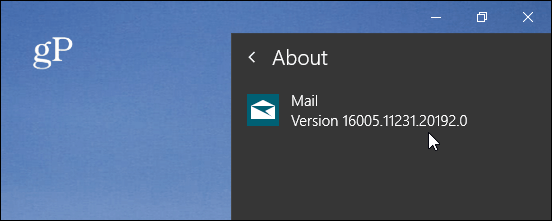
Untuk memulai, luncurkan Aplikasi surat dan buka Pengaturan (ikon roda gigi di bagian bawah panel kiri). Kemudian pilih "Default Font" dari daftar opsi di menu Pengaturan.
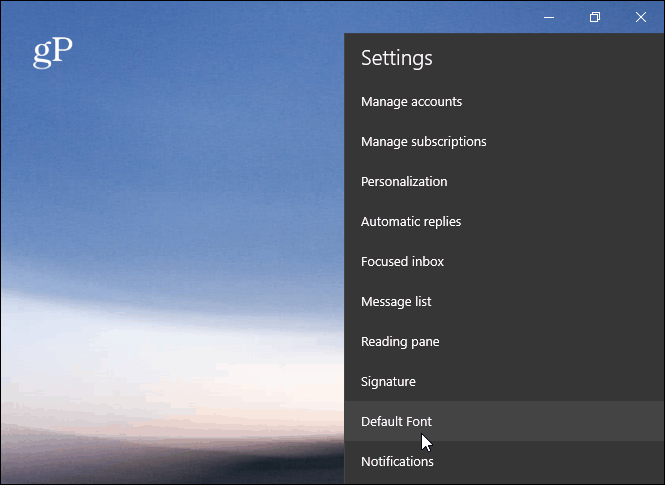
Layar Default Font akan terbuka dan di sinilah Anda dapat mengatur font default Anda sendiri. Anda dapat memilih gaya, ukuran, dan warna font yang berbeda dari bilah alat font. Saat melakukan perubahan, Anda akan mendapatkan pratinjau tentang bagaimana teks akan terlihat di kotak pratinjau.
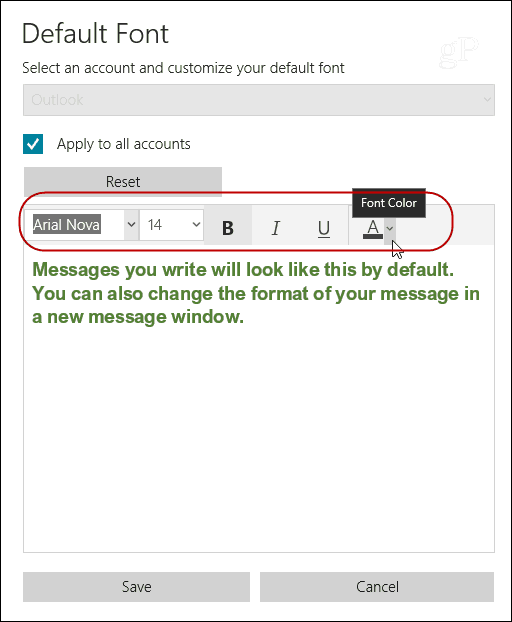
Jika Anda memiliki beberapa akun email, Anda dapat mengatur font default untuk akun tertentu atau menerapkannya ke semua akun. Bahkan, Anda dapat mengatur gaya font default yang berbeda untuk setiap akun individu jika Anda mau. Setelah Anda memilih font baru, pastikan untuk menekan tombol "Simpan".
Sekarang, perlu dicatat bahwa aplikasi Mail mengirim Windows 10 1903 sedang diperbaiki. Ini bukan perombakan total, tetapi memiliki beberapa perbaikan bagus untuk antarmuka dan pengalaman pengguna secara keseluruhan. Tetapi bahkan dengan perbaikan itu, Anda masih dapat mengatur aplikasi font default yang berbeda untuk pesan Anda mengikuti langkah-langkah yang sama yang ditunjukkan di atas.


